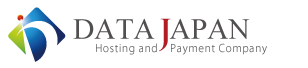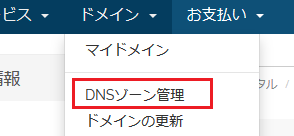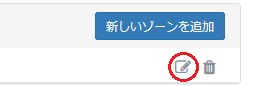ここではDNSレコードの編集方法をご案内します。
※ホスティングサービスの契約がなく、ドメインのみをご契約いただいている方向けの
DNSサーバー[opendns01.datajapan.ne.jp/opendns02.datajapan.ne.jp]を利用する場合です。
- お客様管理ポータルの[ドメイン]-[DNSゾーン管理]をクリックします。
- DNSレコードを編集するドメインの右側のアイコンで、〇部分の方をクリックします。
- [レコードの追加]ボタンから、適宜、DNSゾーンレコードを追加していきます。
- 登録済みのレコードを編集した場合は、[変更を保存]をクリックします。
以下に、各レコードの追加方法を説明します。
○Aレコード設定方法○
1.名前(レコード名)を入力します。
[入力例]
@/*/サブドメイン名(www,mail)など
sample.jp(サブドメインなし)の場合は[@]を入力します。
xxx.sample.jpの場合は[xxx]のみを入力します。
www.sample.jpの場合は[www]のみを入力します。
[*](ワイルドカード)での設定も可能です。
2.形式[A]を選択します。
3.IPアドレス(IPv4)を入力します。
4.[レコードの追加]をクリックします。
○AAAAレコード設定方法○
1.名前(レコード名)を入力します。
[入力例]
@/*/サブドメイン名(www,mail)など
sample.jp(サブドメインなし)の場合は[@]を入力します。
xxx.sample.jpの場合は[xxx]のみを入力します。
www.sample.jpの場合は[www]のみを入力します。
[*](ワイルドカード)での設定も可能です。
2.形式[AAAA]を選択します。
3.IPアドレス(IPv6)を入力します。
4.[レコードの追加]をクリックします。
○NSレコード設定方法○
1.名前(レコード名)を入力します。(通常のドメインの場合)は[@]
2.形式[NS]を選択します。
3.データ[nsdname]にホスト名(DNSサーバ名)を入力します。
4.[レコードの追加]をクリックします。
○MXレコード設定方法○
1.Name(レコード名)を入力します。(通常のドメインの場合)は[空欄]
2.形式[MX]を選択します。
3.データ[preference]に優先順位を入力します。(値が小さいほど優先度は高くなります。)
4.データ[exchange]にホスト名(例 mail.sample.jp)を入力します。
5.[レコードの追加]をクリックします。
○CNAMEレコード設定方法○
1.名前(レコード名)を入力します。
別名を設定したいレコード名を入力します。
(例 sub.sample.jpのアクセスをsample.jpに向ける場合は[sub])
[*](ワイルドカード)での設定も可能です
2.形式[CNAME]を選択します。
3.データ[cname]にホスト名(例 sample.jp)を入力します。
4.[レコードの追加]をクリックします。
○TXTレコード設定方法○
1.Name(レコード名)を入力します。(トップレベルドメイン)の場合は[@]
2.形式[TXT]を選択します。
3.データ[txtdata]にテキスト(例 v=spf1 a mx -all)を入力します。
4.[レコードの追加]をクリックします。
○SRVレコード設定方法○
1.名前(レコード名)に[_サービスの別名]と[ . ]と[_プロトコル名]を続けて入力します。
(例 ftpのサービスでtcpプロトコルを利用する場合は[_ftp._tcp])
2.形式[SRV]を選択します。
3.データ[Priority]に優先度を数字で入力します。
4.データ[Weight]にウェイトを数字で入力します。
※同一サービスに対して複数のサーバが指定されており、それぞれのPriorityフィールドに
同じ値が指定されている場合は、Weight値で負荷分散を実現します。(0の場合は負荷分散はしません)
5.データ[Port]にポート番号を数字で入力します。
(例 ftpのサービスであれば[21])
6.データ[target]にサービスを提供しているサーバのホスト名を入力します。
(例 server01.example.jp)
7.[レコードの追加]をクリックします。